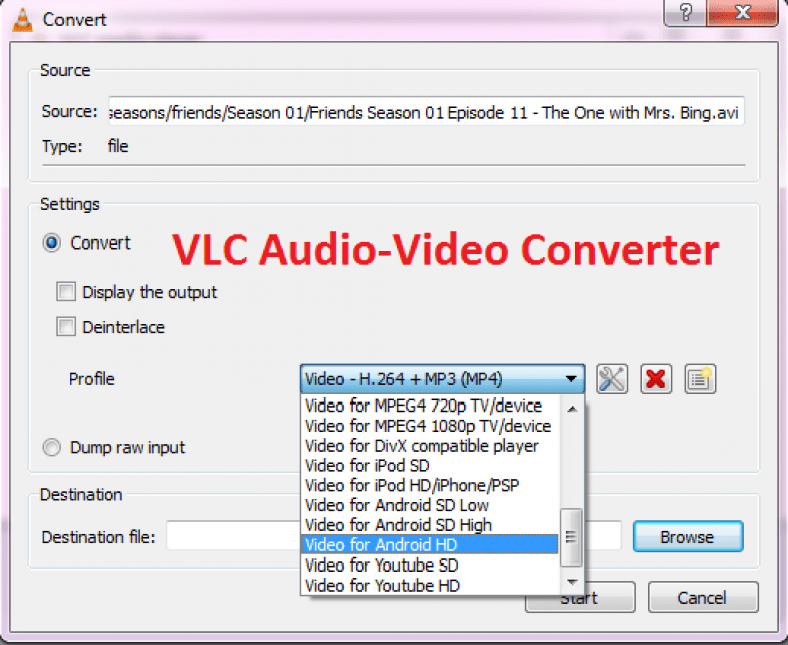Nemôžete poprieť skutočnosť, že niekedy je prevádzanie zvuku a videa do iného formátu pre úlohu náročné. Na prácu používame iný softvér a úprimne povedané, robia to veľmi ťažko. Najhoršia časť prichádza v čase inštalácie týchto bezplatných programov. Žiadajú nainštalovať rôzne typy ďalších nástrojov, ktoré tvrdia, že urýchlia váš počítač, a rôzne typy rozšírení prehliadača pre váš počítač.
Budete prekvapení, že váš audio alebo video súbor môžete pomocou VLC previesť do ľubovoľného formátu. Svoj mediálny súbor môžete previesť do rôznych formátov pomocou jednoduchých krokov, ktoré vám tu ukážem.
Krok 1: Otvorte možnosť Previesť/Uložiť
Otvorte VLC Media Player a prejdite na Médiá> Previesť / uložiť.
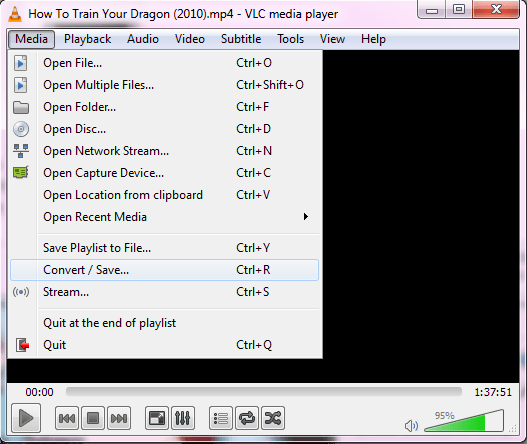
Krok 2: Vyberte súbor, ktorý chcete previesť
Kliknite dodatok A vyberte súbor, ktorý chcete previesť. Teraz kliknite na tlačidlo Previesť / uložiť Ak chcete sledovať video na zvuk.
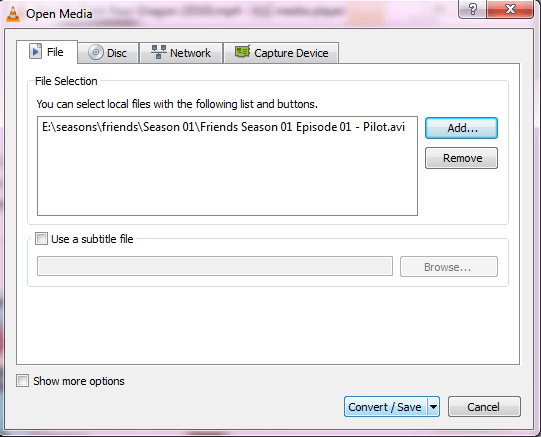
Krok 3: Vyberte správny formát
Teraz vyberte formát, ktorý chcete previesť, kliknutím na rozbaľovaciu ponuku, ktorá je k dispozícii vedľa Profil osobne.
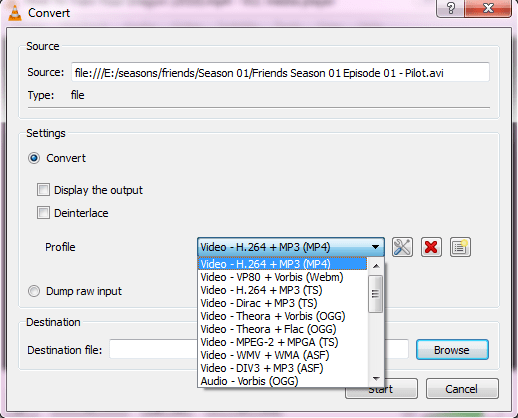
Krok 4: Spustite konverziu
Teraz vyberte cieľ a kliknite na Začnite.
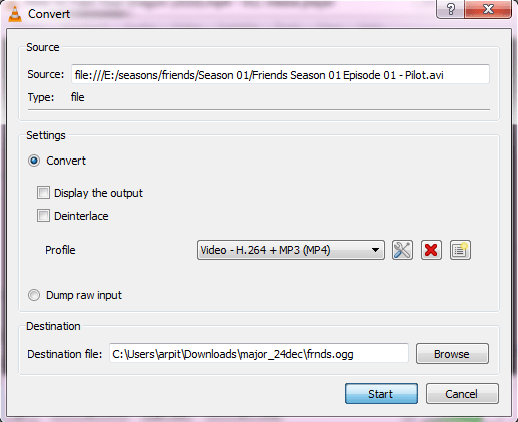
Význam:
- Nezabudnite vybrať vhodný formát pre svoje zariadenie, v ktorom budete prevádzať prevedený obsah.
- Ak je video veľké, uvidíte časovač postupu prehrávača, ktorý je zakódovaný do nového formátu.
Načo sa teda namáhať s inštaláciou iného softvéru a otravovať sa, keď je váš prevodník hudby a videa už zabudovaný v prehrávači médií VLC. Najatraktívnejšie na tom je, že vám ponúka rôzne formáty prevodu vrátane formátu „Video pre Android HD a SD a videa pre YouTube HD a SD“.
Tu je zoznam formátov, ktoré je možné previesť pomocou programu VLC Media Converter.
fonetická forma
- Vorbis (OGG)
- MP3
- MP3 (MP4)
- FLAC
- CD
formát videa
- Android SD Nízka
- Android SD High
- Android HD
- YouTube SD
- YouTube HD
- Televízor/zariadenie MPEG4 720p
- Televízor/zariadenie MPEG4 1080p
- Prehrávač kompatibilný s DivX
- iPod SD
- iPod HD/iPhone/PSP
Teraz môžete video konverziu na zvuk jednoducho prevádzať pomocou prevodníka médií VLC